|

Mes tutoriels sont traduit
par :


Pinuccia |

Inge Lores |

Lisette |

Moimeme |

Ce tutoriel est une
création personnelle. Toute ressemblance n'est que pure
coïncidence.
Il est formellement
interdit de copier ce tutoriel, de le distribuer sur le
net
Il est interdit de
modifier, de changer le nom, d'enlever le watermark et
d'altérer les tubes
Il est interdit de les
partager dans les groupes ou de les offrir sur votre
site, blog, forum
Les tubes sont offerts
pour un usage personnel
Si vous voulez les
utiliser pour vos tutoriels et les joindre dans le
matériel, il faudra demander l'autorisation aux auteurs
Vous pouvez m’envoyez
vos variantes, c’est avec plaisir que je les mettrais
dans ma galerie

Merci à
Renée pour le liens de ses filtres


|
Filtres
utilisés :
Filtre
Unlimited /Background Designer
IV / Diamond Flip
Filtre Alien Skin eye
impact5/Glass / Clear
Effet / AAAFrame/ Foto frame
|
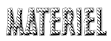 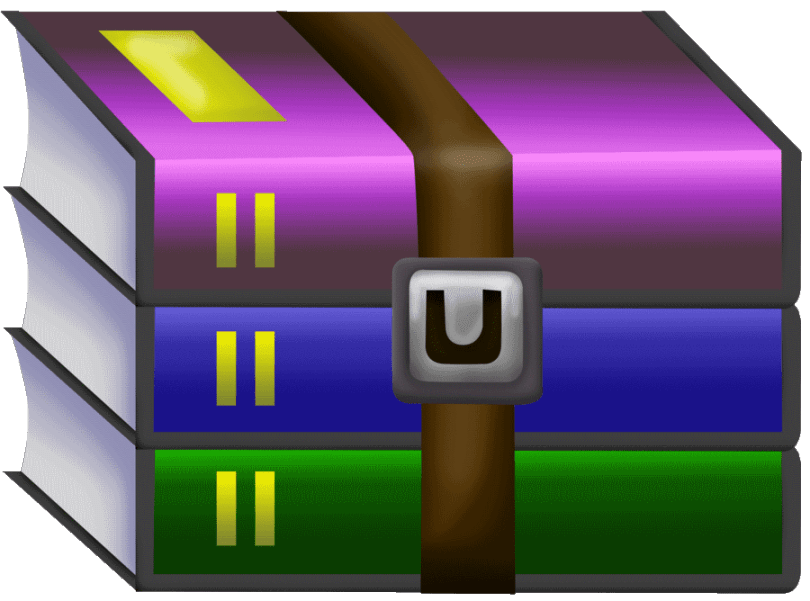 |
Script Yuna dans le matériel
(bordure) à placer
dans votre dossier ''Scripts
réglementés

Je
remercie Isa pour son tube
AS0016

N'hésitez
pas à changer le mode mélange des calques en fonction de
vos tubes et couleurs
Suivant la
version de PSP utilisée, vous pouvez obtenir des
résultats différents

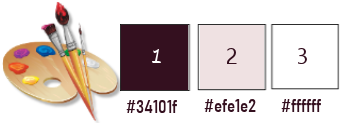

On commence
1-Ouvrir
le calque Alpha Yuan
2-Fenêtre
dupliquer fermer l’original nous
continuons sur la copie
3-Versez
la couleur 1
4-Calque/
Nouveau calque Raster 2
5-Versez
la Couleur 2
6-Ouvrir
le masque Mask jillblue16
7-Calque/Charger un masque à
partir d’une image

8-Fusionner le groupe
9-Effet
filtre unlimited /Background
Designer IV / Diamond Flip
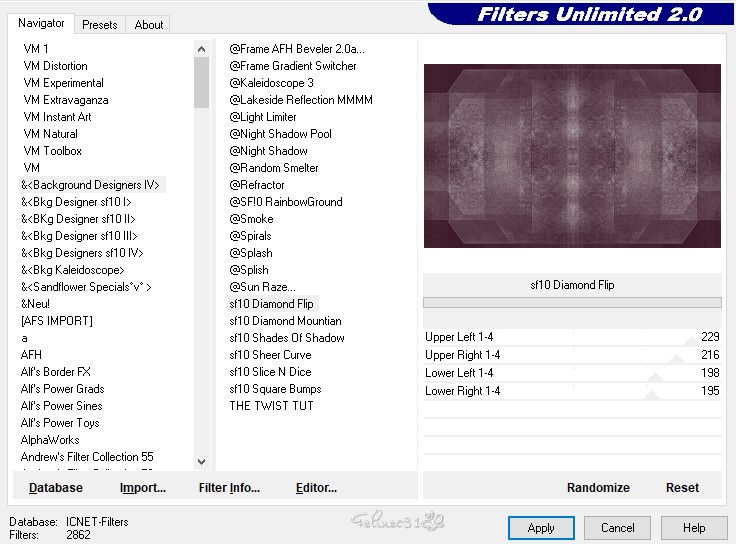
10-Réglage/ Netteté/Netteté
11-Fusionner avec le calque du
dessous (Raster1)
12-Sélection/ Charger une
sélection à partir du canal
alpha Selection#F1
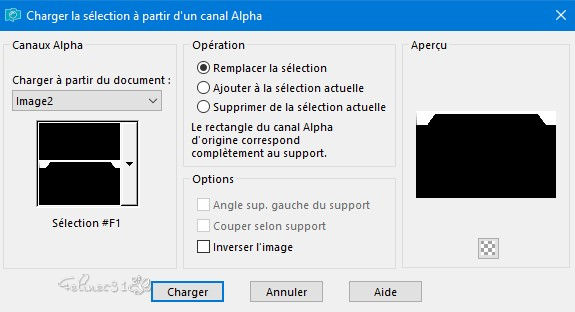
13-Transformer la sélection en
calque
12-Réglage/ Ajouter du bruit
/Aléatoire Bruit à 20
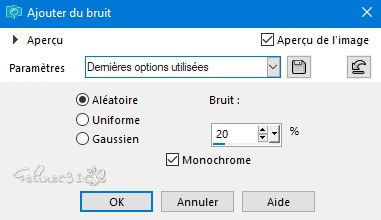
13-Effet
3D / Biseautage Intérieur
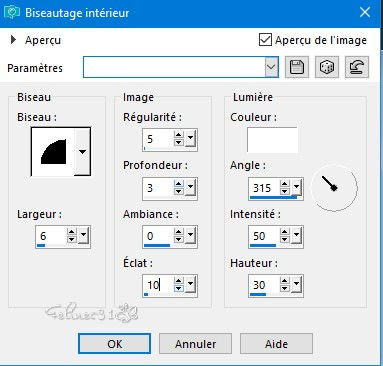
14-Ne rien
sélectionner
15-Calque
dupliquer
16-Image /
Miroir verticale
17-Allez
sur la copie de la sélection
transformée
18-Fusionner avec le calque du
dessous
19-Calque
nouveau calque raster 2
20-Versez
la couleur 3 Blanche
21-Calque/
charger un masque à partir d’une
image Ildiko

22-Fusionner le groupe
23-Vous
placez sur le raster 1
24-Sélection /Charger une
sélection à partir du canal
alpha Selection#F2
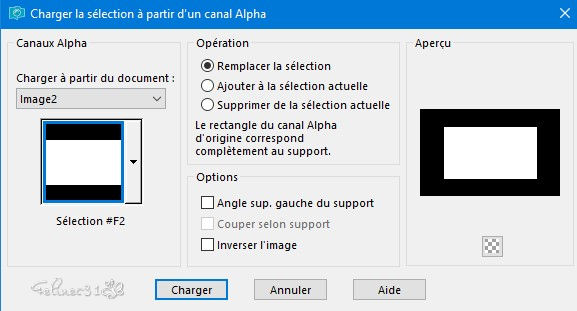
25-Transformer la sélection en
calque
26-Agencer
au-dessus de la pile de calque
27-Réglage
/ Flou Gaussien 30
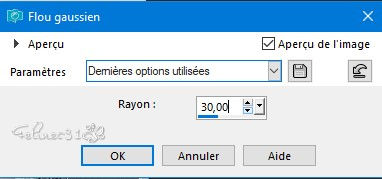
28-Ouvrir
Paysage ou le vôtre
29-Copier/Coller dans la
sélection
30-Réglage
/ netteté/Netteté
31-Sélection/ Modifier
/Sélectionner les bordures de la
sélection (Intérieur 2)
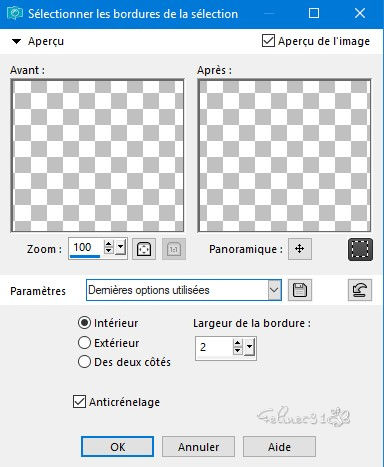
32-Versez la couleur 3 ( Blanc)
33-Effet 3
D Biseautage intérieur comme au
point 15 (toujours en mémoire)
34-Ne rien
sélectionner
35-Vous
placer sur le calque groupe
Raster 2 ( Masque)
36-Avec la
Baguette magique
Paramètre

37-Cliquer
dans la bordure blanche vous
avez cette sélection

38-Effet
3D / Effet de Texture/ Texture Tinfoil
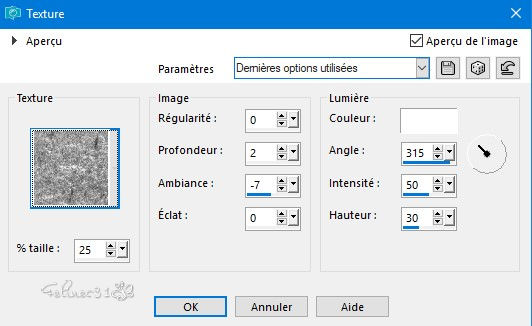
39-Effet
3D /Biseautage intérieur (en
mémoire)
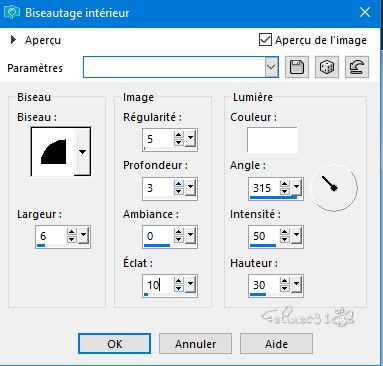
40-Ne rien
sélectionner
41-Vous
positionner sur le raster 1
42-Sélection/ Charger une
sélection à partir du Canal
alpha Selection#F3
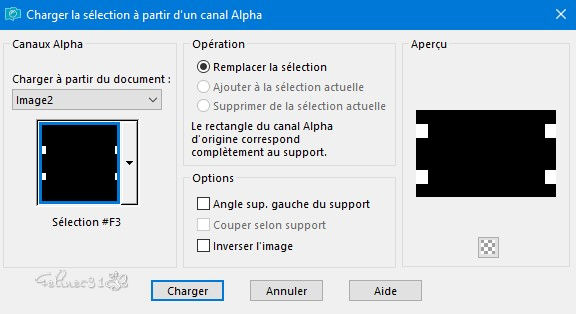
43-Transformer la sélection en
calque
44-Effet Alien Skin eye impact5/Texture/
Diamond Plate
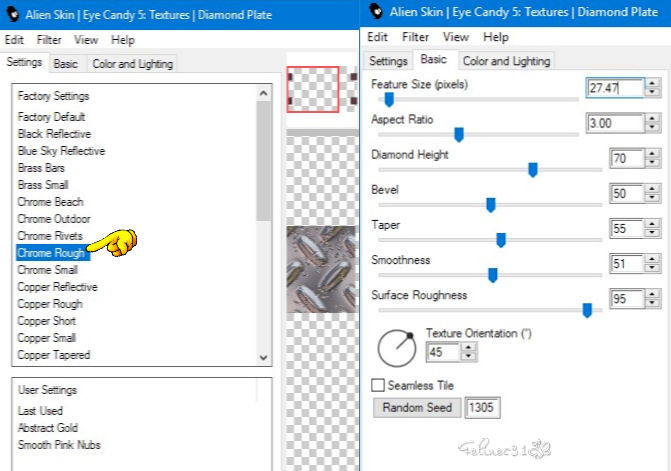
45-Réglage
/ Netteté / Davantage de netteté
46-Effet / Alien Skin eye impact5/Glass /
Clear
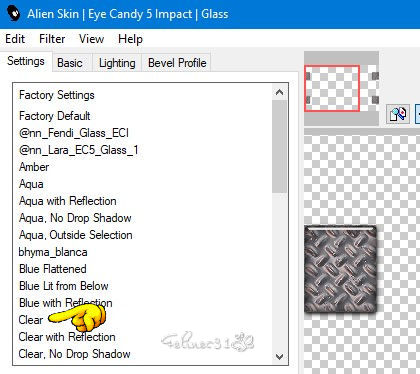
47-Sélection/ Modifier/
Contracter de 20
48-Réglage
flou Gaussien à 30
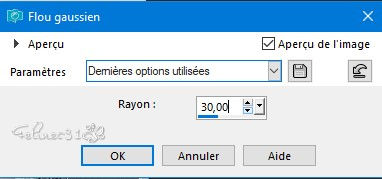
49-Effet
Glass / Clear (paramètre en
mémoire)
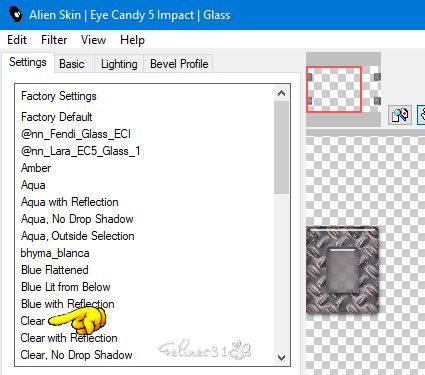
50-Sélection / Modifier/
Sélectionner les bordures de la
sélection comme précédemment
51- Verser
la couleur 3 ( Blanc)
52-Effet
3D/ Biseautage intérieur comme
au point 15
53-Ne rien
sélectionner
54-Ouvrir
les petit Cadres
55-Copier/
coller comme nouveau calque
raster 3 (Ne pas le déplacer il
est à la bonne place)
56-Ouvrir
Deco 1
57-Copier
/ Coller comme nouveau calque
raster
58-Agencer
au-dessus de la pile de Calque
59-Outil
Sélection
60-Position Horiz 124 /Vert 63
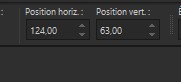
61-Dupliquer
62-Image/
Miroir horizontal
63-Image/
Miroir Verticale
64-Fusionner les calques
visibles
Bordure
utilisez le script Yuna ou
faite le manuellement
65-Ajouter
une bordure de 2 Couleur 3
66-Ajouter
une bordure de 2 Couleur 1
67-Ajouter
une bordure de 25 Couleur 3
68-Effet / AAAFrame/ Foto frame
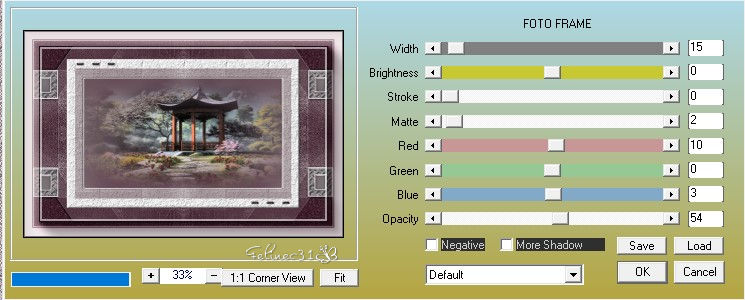
69-Refaire l’effet une seconde
fois
70-Ouvrir
Déco2
71-Copier/
coller comme nouveau calque
72-Outil
Sélection
73-Position
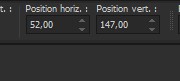
74-Ouvrir
le le tube femme de Isa AS0016
(Enlever la signature)
75-Copier/Coller comme nouveau
calque
76-Image/
Redimensionner à 90%
77-Outil
Sélection
78-Position
Horiz 82/ Vert 35
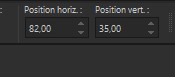
79-Effet
3D / Ombre portée 5/5/60/40
NOIR
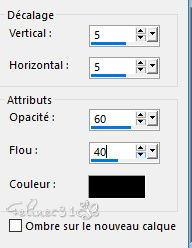
80-Ajouter
une bordure symétrique de 1
Couleur 3
81-Ajouter
une bordure symétrique de 1
Couleur 1
82-Signer
83-Redimensionner à 900 Pixel
de Largeur



Pour m'envoyé vos versions

©Designe2019-Félinec31 |